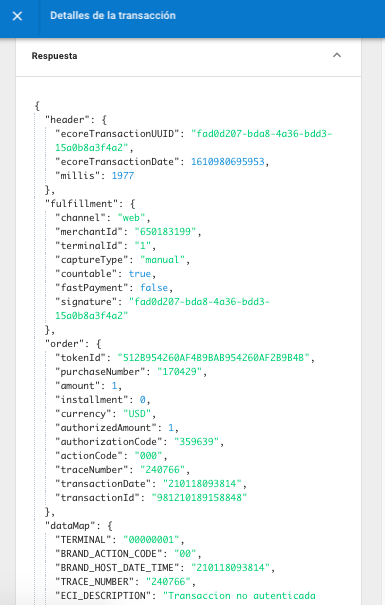AFRUS erstellt Abonnements für wiederkehrende Spender, um automatische monatliche Zahlungen zu leisten. In diesem Abschnitt können Sie den Verlauf aller Ihrer Abonnements anzeigen, unabhängig davon, ob sie genehmigt, abgelehnt oder fehlgeschlagen sind.
1. Welche Daten kann ich im Abschnitt Abonnements sehen?
Dies ist der Hauptbildschirm des Abschnitts Abonnements:
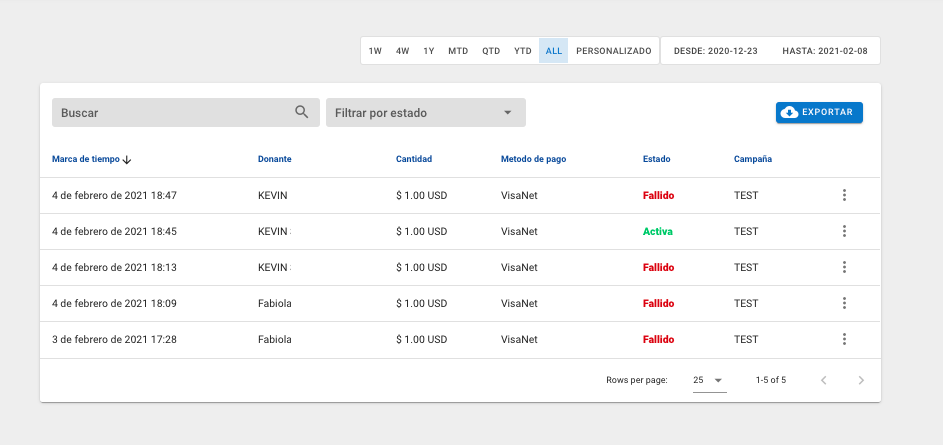
Die Informationen, die Sie sehen, sind:
Datumsfilter:
Je nach ausgewähltem Filter werden die Ergebnisse Ihrer Abonnements angezeigt.

Zeitstempel
Diese Informationen zeigen Ihnen das Datum und die Uhrzeit der wiederkehrenden Spende.
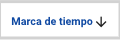
Spender
Diese Informationen zeigen Ihnen den vollständigen Namen des wiederkehrenden Spenders.
Menge
Diese Daten zeigen Ihnen die Höhe des Abonnements.
Zustand
Diese Daten zeigen Ihnen den Status des Abonnements, es gibt drei Zustände:
- Genehmigt : Von der Bank des Spenders genehmigtes Abonnement
- Fehlgeschlagen: Abonnement wurde von der Bank des Spenders abgelehnt.
- Ausstehend: Abonnement zur Genehmigung oder Ablehnung durch die Bank ausstehend.

Glocke
Diese Daten zeigen Ihnen die Kampagne, für die gespendet wurde.
Auswahl
Durch die 3 rechten seitlichen Punkte können Sie:

- Gehen Sie zum Detail der Person
- Gehe zu den Abonnementdetails
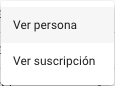
- * Kündigen Sie das Abonnement (in einigen Fällen geschieht dies nur, wenn das Zahlungsgateway dies zulässt)
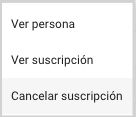
2. Wie kann ich meinen Abonnementbericht exportieren?
Um die Exportdatei Ihrer Abonnements zu erhalten, müssen Sie die folgenden Schritte ausführen:
2.1 Zuerst müssen Sie den Datumsfilter der Abonnements auswählen, die Sie sehen möchten. Denken Sie daran, dass Sie 8 Standardoptionen haben:
- 1W: 1 Woche bis aktuelles Datum
- 4W: 4 Wochen bis aktuelles Datum
- 1Y: Ein Jahr bis zum aktuellen Datum
- MTD: Aktueller Monat bis zum aktuellen Tag.
- QTD: Letztes Quartal
- YTD: Das aktuelle Jahr bis zum aktuellen Tag.
- ALLE: Alles ab dem ersten Tag, an dem Sie Spenden erhalten haben
- CUSTOM: Bestimmtes Datum oder Uhrzeit. muss FROM und TO ausgewählt werden.

2.2 Klicken Sie dann auf den blauen EXPORT-Button:

2.3 Wählen Sie als nächstes den Dateityp für Ihren Download aus und klicken Sie dann auf die Schaltfläche EXPORT, um den Download-Vorgang zu starten:
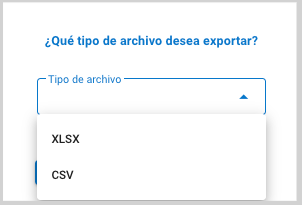
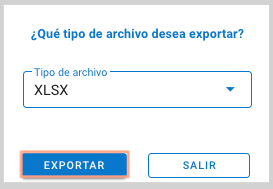
2.4 Gehen Sie dann zum Abschnitt DOWNLOADS, um den Vorgang abzuschließen. Wenn Sie die Datei in der Liste sehen, klicken Sie auf den Pfeil, um zu bestimmen, wo auf Ihrem Desktop Sie die Datei haben möchten:

3. Wie kann ich die Details des Abonnements anzeigen?
3.1 Gehen Sie dazu in die Zeile des Abonnements, das Sie sehen möchten, und klicken Sie auf:
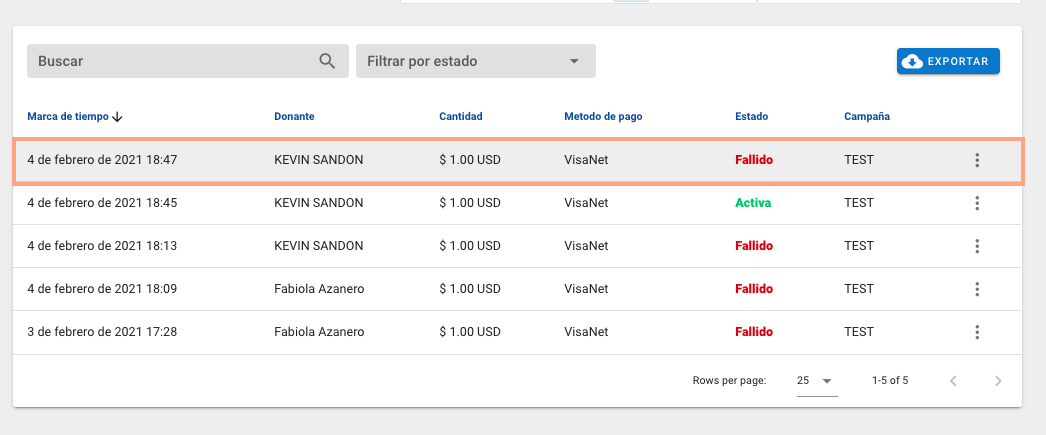
3.2 Nach dem Anklicken öffnet sich ein kleiner Bildschirm, in dem Sie die spezifischen Daten des Abonnements finden, wie zum Beispiel:
- Spendenbetrag
- ID, die das Zahlungsgateway dem Abonnement zuweist
- Zahlungsdatum des Abonnements
- Abonnement-Zahlungsmethode
- Zahlungsgateway, das das Abonnement verarbeitet hat
- Benutzername und E-Mail des Spenders
- Spendenart (wiederkehrend)
- Land, aus dem das Abonnement abgeschlossen wurde
- Die Kampagne und das Formular, in dem das Abonnement abgeschlossen wurde.
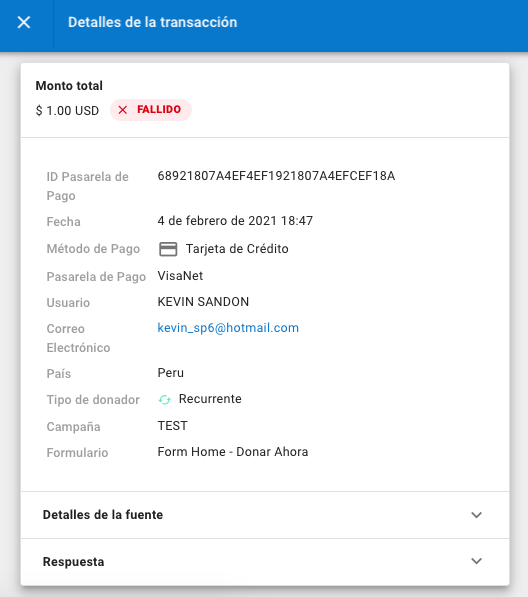
3.3 Sie sehen auch eine Registerkarte namens Schriftartdetails.
Hier können Sie die in Ihren Werbekampagnen konfigurierten UTMs einsehen und die Herkunft Ihrer Spenden verfolgen:
Wenn in den Ergebnissen das Wort Nicht bereitgestellt angezeigt wird, wird davon ausgegangen, dass diese Spende nicht aus der Leitlinie stammt.
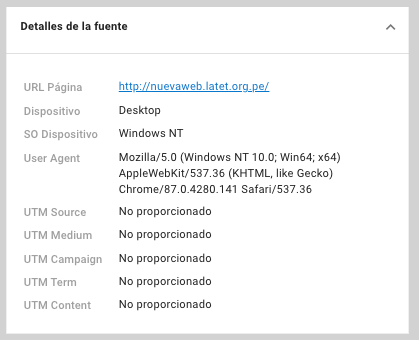
3.4 Schließlich finden Sie die von der Bank des Spenders über das Zahlungsgateway ausgegebene Antwort, in der der Code beobachtet wird, der den Transaktionsprozess aufzeichnet: